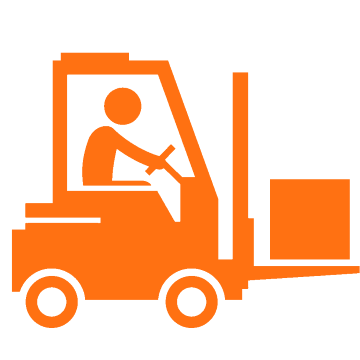Как оформить заказ в Нижневартовске
Оформить заказ в ООО "Техно-Хаус" очень просто!
Положите товары в корзину - кнопка Купить
Перейдите в Корзину и нажмите кнопку Оформить заказ

|
Если вы не авторизованы -
введите ваш номер телефона (в дальнейшем
он будет использоваться как логин - нет нужды
запоминать пароли и т.п.)

|
Заполните контактные данные,
способ доставки и оплаты.

|
Оплатите заказ.
Кстати, вы можете при формировании заказа
выбрать оплату картой на сайте,
или по счету для организаций.

|
После оплаты мы комплектуем (собираем)
ваш заказ.
При формировании заказа вы видите сроки,
мы их обязательно предоставляем.
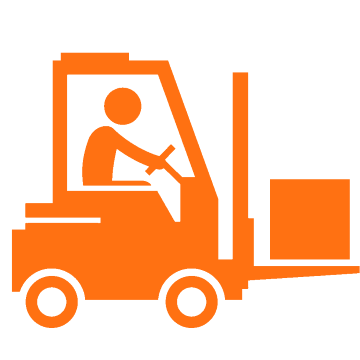
|
Как только заказ скомплектован,
вы получите уведомление.
А дальше он будет отправлен выбранной
вами транспортной компанией, либо
доступен к получению у нас в Волгограде.

|
Ну а теперь подробнее как оформить заказ в нашем интернет-магазине?
Мы работаем с юридическими и физическими лицами, оформить заказ можно следующими способами:
- на сайте;
- отправив заявку по электронной почте 1@968888.ru- вам ответит первый освободившийся менеджер и сформирует заказ;
- для консультации вы можете позвонить телефону 8 800 350 7856
Как оформить заказ прямо на сайте?
Лучший способ оформления заказа - на сайте в нашем интернет-магазине.
На сайте вы можете оформить заказ как на физическое лицо, так и на юридическое (счет на оплату). Ниже подробно описано как это сделать.
- Для оформления заказа нужно положить в корзину интересующие вас товары - нажать кнопку "Купить". Товары, которые отпускаются по весу, или имеют определенные упаковки (бухты), автоматически добавляются в корзину кратно нормам отпуска.

|
- Перейдите в корзину и нажмите "Оформить заказ".


|
- Если вы не авторизованы на сайте, система предложит это сделать - регистрация и повторная авторизация происходят на нашем сайте путём отсылки на ваш сотовый телефон (который вы вводите) кода. Вам, в будущем, не нужно помнить пароли и логины, все очень просто - вводите номер телефона и получаете код, который надо ввести.

|
- При первом оформлении заказа вы сможете выбрать тип плательщика - юридическое или физическое лицо (в дальнейшем это можно будет поменять, см.ниже). От этого будет зависеть форма оплаты:
- для юридических лиц - это счет на оплату;
- для физических лиц - онлайн оплата: банковские карты.
|
- Заполняете остальные поля формы оформления заказов. Важно:
- Правильно заполняйте адрес электронной почты - основное общение с нами будет по электронной почте.
- Для физических лиц: полностью заполняйте ФИО, так как неверно заполненные данные могут задержать доставку вашего заказа.

|
- Нажимаете внизу формы "Оформить заказ". Заказ сформирован! Сформированный заказ передается в работу только после оплаты! То есть, оформление заказа вас ни к чему не обязывает.
- Далее, если вас все устраивает, переходим к оплате.
|
- Для физических лиц, после нажатия "Оформить заказ" в браузере должна открыться новая вкладка с формой оплаты.
Мы не принимаем платежи, все платежи от физических лиц идут через сервис Сбербанка - Юkassa!

- если окно оплаты не открылось, вам нужно разрешить вашему браузеру открывать всплывающие окна;

- Для юридических лиц формируется счет. Счет открывается в новом окне (чтобы окно открылось, смотрите предыдущий пункт). Также, счет отправляется вам на электронную почту, и его можно скачать в списке заказов (Мои заказы - нажать на наименование вашей организации рядом с кнопкой "Корзина").

|
- И для физических, и для юридических лиц на каждой стадии оформления, оплаты, готовности к отгрузке и после отгрузке вы будете получать письма на электронную почту.
|
- Если у вас есть вопросы по заказу, вы можете направлять эти вопросы на электронную почту. Менеджер, который ведет ваш заказ ответит вам также, по электронной почте.
|
Также, вам будет полезно знать.
|
- В будущем, если вы авторизовались по тому же номеру телефона - все сделанные ранее заказы доступны в списке заказов (Мои заказы). Нажав на конкретный заказ вы увидите подробности по этому заказу, а также сможете отменить и повторить заказ. Кнопка Повторить заказ очень удобна - нажимая на нее вы добавляете все те же товары в корзину, при этом вы можете добавить, при формировании нового заказа, новые товары, а также, изменить количество или удалить имеющиеся в Корзине товары.
|
- В дальнейшем, вы можете поменять данные плательщика - нужно нажать в правом верхнем углу на ваше имя (наименование вашей организации) и нажать личный кабинет.
|
|

|
- В личном кабинете вы можете изменить свои платежные реквизиты, а также поменять тип плательщика как с юридического лица на физическое, так и наоборот.
|
|

|
|
|